Tutorial: Jailbreak do iOS 4.1 com o PwnageTool 4.1
 |
| Retirada do site iTouchBR |
Uma excelente notícia para quem depende do Unlock para usar seu iPhone: o iPhone Dev Team liberou a nova versão do PwnageTool.
O PwnageTool é uma ferramenta capaz de criar firmwares customizados. Com eles é possível atualizar o software do iPhone sem atualizar a Baseband do aparelho. Hoje, o principal problema de atualizar o firmware (isso para quem depende do Unlock, é claro) do iPhone para a versão 4.1 é que ele também atualiza a Baseband; Isso faz com que o processo de Unlock pelo UltraSn0w não seja possível de ser realizado. Então usa-se o PwnageTool para criar um firmware customizado para atualizar o iOS e manter a versão antiga da Baseband do iPhone.
A ferramenta pode ser uma opção também para quem ainda não fez o Jailbreak com o RedSn0w, Limera1n ou GreenPois0n.
O único problema é que apenas uma versão para Mac OS X foi lançada (não será lançada uma versão para Windows), ou seja, usuários de Windows precisarão customizar seus firmwares em computadores que rodem o sistema Mac OS X (Leia o tutorial todo). Abaixo segue uma printscreen da resposta que me deram no site oficial do iPhone Dev Team quando perguntei se tinha alguma possibilidade de eles lançarem uma versão do PwnageTool para Windows:
O que você vai precisar para realizar o procedimento (clique nos links para fazer os downloads de cada componente):
- iOS 4.1
- iOS 3.2.2 (Só para iPad)
- iTunes 10.0.1 (Para Windows ou Mac)
- PwnageTool para Mac Os X
1º Passo: Faça o download do iOS para o seu dispositivo, do iTunes (baixe sempre a última versão) e do PwnageTool. Coloque todos no Desktop (Área de trabalho).
2º Passo: Instale o iTunes, execute-o e sincronize seu iPhone/iPad para realizar um backup de todos os seus dados (Windows ou Mac OS X).
3º Passo: Inicie o PwnageTool e selecione o seu dispositivo.
 |
| All rights reserved to Redmond Pie |
4º Passo: O programa irá reconhecer automaticamente o firmware correto para o seu dispositivo, conforme mostrado na figura abaixo.
 |
| All rights reserved to Redmond Pie |
5º Passo: Selecione "No" quando aparecer a mensagem "Do you have an iPhone 3G, 3GS, 4 contract that would activate normally through iTunes?".
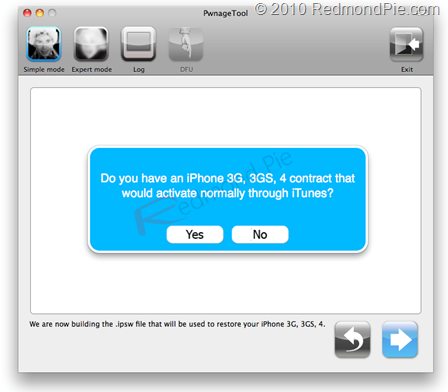 |
| All rights reserved to Redmond Pie |
6º Passo: O programa irá então criar o seu firmware (arquivo .ipsw) customizado que será Jailbroken.
 |
| All rights reserved to Redmond Pie |
7º Passo: Se você é usuário de Windows, vá para o passo nº 10. Caso contrário, siga as instruções para colocar seu dispositivo em modo DFU:
- Segure o botão Home e o botão Power por 10 segundos
- Solte o botão Power, mas continue segurando o botão Home por mais 10 segundos (ou mais)
- Seu dispositivo, agora, deve estar em modo DFU.
 |
| All rights reserved to Redmond Pie |
8º Passo: Agora o programa encerrará e o iTunes abrirá e reconhecerá o dispositivo em modo DFU. Você precisará restaurar o seu dispositivo (iPhone, iPod Touch, iPad) com o firmware customizado. Para isso, selecione a opção "Restore"/"Restaurar" com a tecla SHIFT, do seu teclado, pressionada. Uma tela de navegação se abrirá para que você escolha o arquivo que quer restaurar. Procure na Área de trabalho pelo firmware customizado, selecione-o e pressione "Open"/"Abrir".
 |
| All rights reserved to Redmond Pie |
9º Passo: Se você é usuário de Mac OS X, seu trabalho acabou! É só esperar o iTunes terminar de fazer o restore no seu dispositivo. Ele já estará Jailbroken.
10º Passo: Copie o firmware customizado (que deve estar no Desktop do Mac OS X) para um dispositivo de memória (pen drive, HDD externo etc) e depois para o Desktop do seu Windows.
11º Passo: Conecte o seu iPhone/iPod Touch/iPad no computador e abra o iTunes. Espere até que o iTunes reconheça o seu dispositivo e logo em seguida coloque-o em modo DFU (conforme o procedimento especificado no passo nº 7).
12º Passo: Assim que o iTunes reconhecer o dispositivo em modo DFU, a tela de restauração se abrirá. Execute o procedimento citado no passo nº 8 para poder selecionar o firmware customizado que será instalado no seu iPhone/iPod Touch/iPad.
Qualquer dúvida ou sugestão, favor comentar.
Link quebrado? Entre em contato comigo pelos canais na guia CONTATO aqui do blog.










No comments